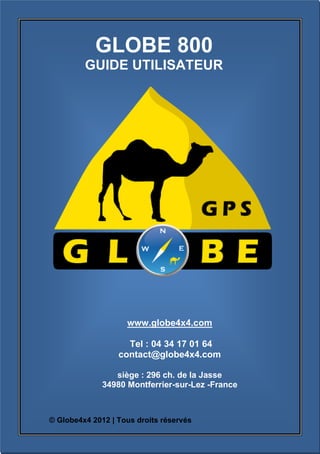
Notice gps globe 800 - GPS GLOBE 4X4
- 1. GLOBE 800 GUIDE UTILISATEUR www.globe4x4.com Tel : 04 34 17 01 64 contact@globe4x4.com siège : 296 ch. de la Jasse 34980 Montferrier-sur-Lez -France 1 © Globe4x4 2012 | Tous droits réservés © Globe4x4 - 2012 - contact@globe4x4.com
- 2. Note sur les droits d’auteur Merci d'avoir choisi le Globe-800© de globe4x4 comme GPS de navigation embarquée. Lisez tout d'abord les renseignements fournis par globe4x4 avant de commencer à utiliser le Globe-800© et les logiciels de navigation qu’il contient. Ce document constitue la description détaillée de l’appareil ainsi qu’une série de questions sur son fonctionnement usuel. Vous pouvez aisément découvrir le Globe-800© tout en l'utilisant. Nous vous conseillons cependant de lire ce manuel pour vous familiariser avec les logiciels, écrans et fonctions du Globe- 800© Ce produit et les informations ci-après peuvent être modifiés sans notification préalable. Le présent manuel ne peut être ni reproduit ni transmis, dans son intégralité ou dans chacune de ses parties, électroniquement ou mécaniquement, photocopie y compris, sans l'autorisation écrite de Globe4x4. Des vidéos explicatives de formation à l'utilisation de l'appareil sont disponibles sur notre site internet (www.globe4x4.com rubrique "VIDEO-NOTICE") Bonne lecture. Le Team Globe4x4. 2 © Globe4x4 - 2012 - contact@globe4x4.com
- 3. TABLE DES MATIĖRES Introduction 04 1 – Présentation de l’appareil 05 1.1 LE MENU GLOBE4X4 06 1.2 LE MENU DE CONFIGURATION GENERALE DE L’APPAREIL 07 1.3 EVENEMENTS RENCONTRES ET DEPANNAGE 09 2 - La navigation Off-Road 10 2.1 PRESENTATION DU LOGICIEL OZICE 10 2.2 LA BARRE DE MENU GENERALE 11 2.3 LA PAGE D’ACCUEIL ET LA PAGE DE MENTIONS LEGALES 12 2.4 LA PAGE TABLEAU DE BORD 13 2.5 LA PAGE CARTE PRINCIPALE 14 2.6 LA PAGE NAVIGATION WAYPOINT 15 2.7 LA PAGE ODOMETRES 16 2.8 LA PAGE ROUTE NAVIGATION 17 2.8.1 Les boutons 17 2.8.2 La barre d’outils « Création de routes » 18 2.9 COMMENT IMPORTER DES WAYPOINTS ET DES ROUTES 20 2.9.1 Principes généraux et formats de routes 20 2.9.2 Charger des fichiers dans votre GPS 21 2.10 COMMENT CREER UN WAYPOINT A PARTIR DE COORDONNEES? 22 2.11 COMMENT PARAMETRER ET SAUVEGARDER DES TRACES ? 23 2.12 COMMENT REDUIRE LE NOMBRE DE POINTS PAR TRACE? 25 2.13 COMMENT UTILISER LA RECHERCHE TOPONYMIQUE ? 27 2.13.1 Charger un fichier de recherche toponymique 28 2.13.2 Sélection d'une entrée par survol de la liste 28 2.13.3 Sélection d'une entrée par saisie du nom 29 2.14 EVENEMENTS RENCONTRES ET DEPANNAGE 30 3 © Globe4x4 - 2012 - contact@globe4x4.com
- 4. Introduction Le Globe-800© est un GPS Nouvelle Génération, ultra complet, qui associe un format idéal pour une installation à bord d'un véhicule et une lecture confortable pour la navigation. Il convient à tout type de voyageurs. Ses principales caractéristiques sont : Un écran tactile de 8 pouces (20,5 cm de diamètre) Une alimentation multi-supports (12/24 v fournie avec adaptateur 220v.) Une navigation Off-Road sous OziCe Facilité de création, de chargement et de conservation de points GPS et de traces. Odomètre, compas Une navigation On-road (GPS « routable ») la cartographie de plus de 48 pays d’Europe (en option) Un guidage routier monde (en expérimentation et en option sur certains pays hors Europe) Antenne GPS, port USB et lecteur de cartes SD intégré Facilité de transport (env. 450 gr.) Support ventouse inclus Microprocesseur : 900 MHz ARM Tension : 12/24 volts DC Pensez-y, votre GPS Globe 800 vous permet de connecter une caméra de recul. N’hésitez pas à nous contacter pour plus d’information ou pour commander. N’oubliez pas que votre appareil est évolutif ! Vous pourrez y installer dès votre achat ou ultérieurement des cartes du monde entier ou même de la cartographie IGN au 1 / 25 000ème pour la France. 4 © Globe4x4 - 2012 - contact@globe4x4.com
- 5. 1- Présentation de l’appareil Le Globe-800© est optimisé pour une utilisation embarquée dans une voiture. Vous l'utiliserez facilement en touchant du bout des doigts ou avec le stylet les boutons de l'écran tactile et la carte. 5 © Globe4x4 - 2012 - contact@globe4x4.com
- 6. 1-1 LE MENU GLOBE4X4 Lorsque vous allumez votre appareil, un menu Globe4x4 s’exécute automatiquement au bout de quelques secondes. Ce menu vous permet de gérer la mise en route de votre GPS, d’accéder au menu de configuration avancé, de lire la notice d’utilisation et de lancer le(s) logiciel(s) de navigation installé(s) sur votre Globe 800. Lancement du logiciel de navigation On-Road (Routier Europe) Lancement du logiciel MapFactor (routier Lancement du logiciel de monde) navigation OFF-Road OziCE Gestion du son Bouton d’activation Accès au menu de la caméra de recul multimédia 6 © Globe4x4 - 2012 - contact@globe4x4.com
- 7. 1-2 LE MENU DE CONFIGURATION GENERALE DE L’APPAREIL En cliquant sur l’onglet « Multimédia » vous accédez au menu de configuration avancée de l’appareil. 1.2.1 Le menu « Multimédia » Ce menu vous permet d’utiliser votre GPS Globe-800© en tant que moniteur pour différents médias (photos, fichiers audio ou vidéo) que vous auriez au préalable enregistrés sur une carte SD. 1.2.2 Le menu « Navigation » Ce menu vous permet de revenir au menu globe4x4. 1.2.3 Le menu « Audio Player » Permet d’écouter la musique contenu sur votre carte Sd… 7 © Globe4x4 - 2012 - contact@globe4x4.com
- 8. 1.2.4 Le menu «Vidéo Player » Permet d’écouter les vidéos contenues sur votre carte Sd… 1.2.5 Le menu "Image viewer" Permet d’écouter les photos contenues sur votre carte Sd… 1.2.6 Le bouton "M" (situé en haut à droite) Ce menu permet de régler le son et la luminosité de l’appareil indépendamment du réglage du volume situé sur le menu Globe4x4. 8 © Globe4x4 - 2012 - contact@globe4x4.com
- 9. 1-3 EVENEMENTS RENCONTRES ET DEPANNAGES Evénements Dépannage Vérifier le branchement du jack d’alimentation sur le coté de votre Le GPS ne s’allume pas appareil ainsi que la connexion dans la prise allume cigare ou dans l’adaptateur 12/220 Volts. Votre appareil est équipé d’un Le GPS ne démarre pas condensateur. Lors du démarrage de instantanément lors du l’appareil , le condensateur doit se branchement de l’alimentation recharger et cela peut prendre plusieurs secondes. Le menu Globe4x4 ne se lance pas Veuillez vérifier que la carte sd est au démarrage bien insérée dans l’appareil. En cas de problème, veuillez contacter le service technique de Globe4x4 : mail : support@globe4x4.com Téléphone* : 04.67.55.17.59 en France +33 4.67.55.17.59 depuis l’étranger *prix d’une communication local depuis un poste fixe Le service technique est ouvert du lundi au vendredi de 9h à 12h et de 14h à 18h. 9 © Globe4x4 - 2012 - contact@globe4x4.com
- 10. 2- La navigation « Off-Road » 2.1 PRESENTATION DU LOGICIEL OZIEXPLORERCE OziExplorerCe est un logiciel de cartographie conçu pour Pocket PC et WindowsCe qui permet de visualiser en temps réel des cartes et des données GPS (traces, waypoints, routes) lors de vos déplacements. L’interface graphique proposée dans votre appareil a été conçue par Globe4x4 afin de faciliter au maximum son utilisation sur le terrain. Elle se compose de 7 pages : 1 page d’accueil 5 pages pour la navigation embarquée 1 page de mentions légales IGN Les pages développées pour la navigation embarquée regroupent les principales fonctions que vous serez amené à utiliser pendant vos voyages. Elles vous permettent notamment de gérer le type de support cartographique sur lequel vous souhaitez naviguer. Grâce à la fonction odomètre (comptage kilométrique basé sur la réception du signal GPS), vous pourrez également utiliser facilement des road-books. Enfin, ces pages vous permettront de gérer vos données et de créer, modifier ou même exporter des waypoints ou des itinéraires à suivre. Lors du lancement du logiciel OziCe, la réception du signal GPS est automatiquement enclenchée afin de vous localiser sur une carte. La réception du signal peut prendre quelques minutes et sa qualité peut varier en fonction de votre environnement (temps nuageux, mise en route à l’intérieur d’un bâtiment etc.). 10 © Globe4x4 - 2012 - contact@globe4x4.com
- 11. 2.2 LA BARRE DE MENU GENERALE Une barre d’outils regroupant des fonctionnalités d’OziCe et des raccourcis est commune à toutes les pages du logiciel. 5 - Page 11 - Baisser 7 -Carte plus 9 - Antenne suivante luminosité 1 - Fichier 3 - Carte détaillée GPS 10 -Centrage 6 - Accès à la 12 - Quitter 4 - Page page d’accueil sur ma 2 - Affichage précédente 8 -Carte moins OziCe position détaillée 1: menu fichier d’OziCe (accès aux fonctions d’ouverture, d’import et d’export de données) 2 : menu affichage d’OziCe (accès aux paramètres de visualisation des données) 3 : menu carte d’OziCe (accès aux fonctions de navigation et d’indexation des cartes) 4 : affiche la page précédente d’OziCe 5 : affiche la page suivante d’OziCe 6 : raccourcis vers la page d’accueil d’OziCe 7 : affiche une carte plus détaillée à la position du curseur 8 : affiche une carte moins détaillée à la position du curseur 9 : permet d’activer et d’éteindre la réception du signal GPS (icône encadrée si active) 10 : le centrage automatique permet, en navigation, de centrer la carte sur la position du véhicule (icône encadrée si active, cliquez pour désactiver). 11 : Baisse ou augment la luminosité de 50 % 12 : Quitter OziCE Lorsque la réception du signal GPS est active, vous ne pourrez ouvrir que les cartes relatives à votre position. Pensez à désactiver la réception du signal si vous souhaitez afficher une carte d’une autre région ou d’un autre pays. 11 © Globe4x4 - 2012 - contact@globe4x4.com
- 12. 2.3 LA PAGE D’ACCUEIL ET LA PAGE DE MENTIONS LEGALES La page d’accueil du logiciel OziCe à été spécialement conçue pour vous permettre d’accéder rapidement et facilement aux 6 autres pages (4 pages pour la navigation embarquée, une page de mentions légales et un tableau de bord). La page « A propos des données IGN » recense les informations relatives à l’exploitation des données cartographiques de l’IGN. 12 © Globe4x4 - 2012 - contact@globe4x4.com
- 13. 2.4 LA PAGE TABLEAU DE BORD Lorsque vous lancez le logiciel OziCe, la recherche de signal satellite est automatiquement enclenchée afin de vous localiser. La page tableau de bord s'affiche pendant le laps de temps où le GPS n'est pas encore positionné. Elle vous indique le nombre de satellites repérés par l'appareil ainsi que la précision de la localisation. Lorsque votre position est connue, le logiciel OziCe bascule automatiquement vers la page "carte principale" afin d'afficher votre position sur la carte la plus détaillée qu'il possède en catalogue. L'affichage de cette page peut durer quelques secondes à quelques minutes en fonction de la qualité de réception du signal GPS. Vous pouvez accéder à cette page à tout moment en cliquant notamment sur le bouton "tableau de bord" du Menu général. Vous y trouverez toutes les indications relatives à vos parcours. 13 © Globe4x4 - 2012 - contact@globe4x4.com
- 14. 2.5 LA PAGE CARTE PRINCIPALE Zoom avant Créé un waypoint sur Ramène la carte Coordonnées à l’échelle 1 ma position au centre GPS (zoom 100%) de la zone carte Affichent successivement Zoom Affiche la liste des les cartes plus ou moins Echelle arrière waypoints et les fonctions détaillées de la bibliothèque de paramétrages (cf ci-dessous) suivant la position. Permet de classer les wpts du plus proche au plus éloigné Permet de centrer la carte sur le waypoint sélectionné Permet de définir comme destination le waypoint sélectionné Permet de modifier le waypoint sélectionné (nom / position) Permet d’effacer un waypoint Permet de sauvegarder sur la carte SD le waypoint sélectionné 14 © Globe4x4 - 2012 - contact@globe4x4.com
- 15. 2.6 LA PAGE NAVIGATION W AYPOINTS Compas Ramène la carte Nom et distance du Zoom avant (indicatif en mode à l’échelle 1 prochain wpt navigation) (zoom 100%) (en mode navigation) Liste des waypoints les plus Zoom Stop le proches de votre position mise arrière mode à jour automatiquement. Affiche ou navigation La fonction « Map » permet de masque les centrer la carte sur le point noms des Créé un waypoint sélectionné. wpts sur la sur ma position au La fonction « GoTo » permet de carte centre de la zone définir un waypoint sélectionné carte comme destination. Les waypoints créés ou importés dans votre GPS sont conservés dans la mémoire interne de l’appareil. Il n’est pas nécessaire de les recharger par la suite. Une option du menu « File Waypoint Effacer tous les waypoints » permet au besoin de les effacer. 15 © Globe4x4 - 2012 - contact@globe4x4.com
- 16. Compteur kilométrique 2.7 LA PAGE ODOMETRES Remise à Zoom avant Marche / Arrêt zéro Zoom Ramène la carte Compas (indicatif en arrière à l’échelle 1 (zoom 100%) mode navigation) A la différence des tripmasters (qui calculent les distances parcourues en se basant sur un capteur installé sur une roue), les odomètres sont des instruments de mesure permettant de connaître la distance parcourue par un véhicule en fonction de sa localisation par signal GPS. Lors de leur mise en route, les boutons « ON/OFF » se colorent en vert et un témoin lumineux vert apparait dans la fenêtre du compteur kilométrique. Lors de vos arrêts, pensez à arrêter vos odomètres pour ne pas cumuler quelques mètres supplémentaires dus aux déplacements induits par les modifications de la réception du signal GPS. 16 © Globe4x4 - 2012 - contact@globe4x4.com
- 17. 2.8 LA PAGE ROUTE NAVIGATION La navigation par « routes » nécessite de combiner plusieurs éléments de création et de mise en route des itinéraires. 2.7.1 Les boutons Permettent de passer de Panneaux indicatifs waypoints en waypoints le long Zoom avant (renseignés en mode navigation) de la route (en mode navigation) Permet d’afficher et de Compas (indicatif en Zoom arrière masquer la barre d’outils mode navigation) permettant de créer des routes (cf 2.7.2) Permet de charger Permet d’afficher la une route déjà créée barre d’outils regrou- ou importée dans pant les principales l’appareil. fonctions liées à la navigation Permet de lancer la navigation « en Permet d’arrêter le avant » le long mode navigation d’une route 17 © Globe4x4 - 2012 - contact@globe4x4.com
- 18. La page Route Navigation regroupe les fonctionnalités essentielles à la création et au suivi d’itinéraires. Les routes, comme les waypoints, peuvent être créées directement sur l’appareil ou importées dans le répertoire DATA de la carte mémoire SD. 2.7.2 La barre d’outils « création de routes » Votre appareil vous permet de créer des itinéraires facilement en vous servant du support cartographique ou en paramétrant plus spécifiquement chaque élément de l’itinéraire. A B C D E F G H A Ajouter des Waypoints à la route : fonction permettant de créer des waypoints pour une route. Indiquez les localisations des waypoints avec le stylet en vous servant notamment du support cartographique. B Insérer des Waypoints à la route : fonction permettant de compléter la saisie des waypoints de la route par des points complémentaires en cas d’oubli. Le tracé de la route est automatiquement recalculé mais les noms donnés aux waypoints suivent l’ordre de saisie initial. C Effacer la route de la carte : fonction permettant de supprimer l’affichage de la route. Attention, une route non enregistrée et effacée sera perdue. D Paramètres de la route : fonction permettant d’ouvrir une fenêtre de paramétrage de la route. Cette fenêtre permet de spécifier chaque élément (ordre, insertion de wpt, noms, positions des wpt etc. cf page 15) 18 © Globe4x4 - 2012 - contact@globe4x4.com
- 19. Ferme la fenêtre Inverse l’ordre des wpts Validation Permet de passer le wpt Nom de la route : par sélectionné en silencieux. Il défaut, la date et l’heure Clavier ne sera pas pris en compte en mode navigation mais n’est pas supprimé de la route Wpts Permet d’accéder à la liste de la des wpts de l’appareil pour route sélectionner en insérer des wpts déjà créés à la route Permet de modifier (nom et position) les wpts de la route Permet de supprimer un wpt Permet de modifier un à un l’ordre des waypoints E Charger un fichier de route : fonction permettant d’ouvrir la fenêtre du répertoire DATA de la carte SD dans lequel les fichiers de routes sont enregistrés lors de leur création sur l’appareil ou de leur importation. F Enregistrer un fichier de route : fonction permettant d’accéder au répertoire DATA de la carte SD dans lequel les routes sont enregistrées. Il vous est possible de modifier le nom du fichier en appuyant sur la touche « KB » en haut à droite de la fenêtre. G Afficher les noms des waypoints de la route : fonction permettant d’afficher et de masquer les noms des waypoints qui composent la route. H Quitter : fonction permettant de masquer la barre « création de routes » N’hésitez pas à vous servir des supports cartographiques pour localiser vos étapes lors de la création d’itinéraires. Toutes les fonctions de paramétrages peuvent vous aider à détailler et compléter vos parcours. 19 © Globe4x4 - 2012 - contact@globe4x4.com
- 20. 2.9 COMMENT IMPORTER DES WAYPOINTS ET DES ROUTES ? 2.9.1 Principes généraux et formats de fichiers Le Globe-800© permet d’importer facilement des fichiers de waypoints ou de routes. Il vous suffit de retirer la carte sd de votre appareil (éteint) et de la connecter sur un ordinateur Votre Ordinateur va alors ouvrir/détecter un nouveau périphérique de stockage nommé « Disque amovible » . Vous pouvez alors copier/coller vos fichiers de waypoints (*.gpx), routes (*.rt2) ou traces (*.plt) dans le répertoire "disque amovible" "OziCe" "Data". 20 © Globe4x4 - 2012 - contact@globe4x4.com
- 21. Le tableau ci-dessous répertorie les formats de fichiers acceptés par le logiciel OziCe. Données Formats de fichiers acceptés Waypoints *.wpt, *.gpx, *.ov2, *.loc Routes *.rt2, *.rte (sous conditions) Traces *.plt Si vos fichiers ne sont pas au bon format, il est possible d’utiliser certains logiciels ou utilitaires pour faire les conversions. Par exemple, si vos waypoints sont initialement au format Garmin (*.gdb), sachez que les logiciels TTQV, OziExplorerPc et les dernières versions de Mapsource permettent d’enregistrer vos waypoints directement au format *.gpx ou *.wpt compatibles OziCe. Autre exemple : les utilitaires ITNConverter ou GPS Babel permettent de convertir tous vos fichiers depuis tous les formats vers tous les formats. Vous les trouverez en téléchargement gratuit sur notre site internet (www.globe4x4.com rubrique « téléchargements gratuits »). 2.9.2 Charger des fichiers dans votre GPS Une fois les fichiers copiés dans le répertoire « DATA » de votre appareil, vous pouvez débrancher votre appareil. Dans OziCe, l’accès aux fichiers de waypoints se fait via le menu « File » « Waypoint » « Charger fichier Waypoint ». Une fois les waypoints chargés, ils restent en mémoire sur l’appareil. Vous n’avez donc pas à les recharger à chaque fois. 21 © Globe4x4 - 2012 - contact@globe4x4.com
- 22. L’accès aux fichiers de route peut se faire par le menu « File » « Route »« Charger fichier route " ou par le bouton "charger route" sur la page "Route navigation". A l’inverse des waypoints, il n’est possible d’afficher qu’une seule route à la fois. 2.10 COMMENT CREER UN WAYPOINT A PARTIR DE COORDONNEES ? Lorsque la réception du signal GPS est enclenchée et que vous êtes localisé, l’utilisation des boutons « Créer Waypoint » vous permet de créer des waypoints sur votre position exacte. Autre solution : en maintenant appuyé le stylet pendant 2 secondes sur un endroit de la carte, un menu contextuel apparait et vous propose plusieurs fonctions dont celle de «créer (un) point ». Il est indispensable d’utiliser une de ces deux méthodes pour créer des waypoints. Une fois créés, vos waypoints pourront être modifiés (noms, position, représentation etc.). Contrairement à d’autres GPS, l’utilisation du logiciel OziCe sur votre Globe-800© vous permet de créer un point rapidement (en utilisant le support cartographique par exemple) et d’en modifier les coordonnées. Pour modifier les coordonnées d’un waypoint, vous pouvez utiliser la fenêtre « liste waypoint » (voir page 15) ou utiliser le raccourcis suivant : en appuyant avec le stylet au centre du cercle du waypoint, un menu contextuel apparait et vous propose la fonction « modifier wpt ». Une fenêtre de propriété de waypoint vous permet de modifier le nom, la couleur et la description du point. Le bouton « changer position » vous permet 22 © Globe4x4 - 2012 - contact@globe4x4.com
- 23. de sélectionner le format dans lequel sont exprimées les coordonnées et de les modifier au besoin. NB : Le format de coordonnées GPS peut être modifié dans le menu « File » « Configuration » « Option Générales ». NB 2 : Il est obligatoire d’indiquer l’est par « E » et l’ouest par « W ». 2.11 COMMENT PARAMETRER ET SAUVEGARDER DES TRACES ? Par défaut, votre appareil Globe-800© est paramétré pour sauvegarder de manière automatique et illimitée votre trace dans un fichier quotidien baptisé "daily_date_du_jour.plt". Cette fonction est activée lorsque un petit "check" (v) est visible dans le menu "File""Journal de trace" à côté de "créer fichier de trace". L'enregistrement de la trace commence à partir du moment où le GPS enregistre une position et continue jusqu'à l'arrêt de l'appareil. Les fichiers sont disponibles dans le répertoire DATA de votre carte SD (procédure d'accès à ce répertoire page 20). La création de ces fichiers étant quotidienne, il est nécessaire de faire occasionnellement un nettoyage du dossier DATA. "check" indiquant que la fonction "daily" est activée fonction permettant de sauve- garder une trace jusqu'à un certain point. L'utilisation de cette fonction n'arrête cependant pas l'enre- gistrement du fichier "daily _date_du_jour" (cf page24) fonction permettant de supprimer les points de la trace créés jusque là. En utilisant cette fonction, le fichier "daily_date_du_jour" com- mencera à ce stade de votre progression (cf page 24). 23 © Globe4x4 - 2012 - contact@globe4x4.com
- 24. Sachez que vous pouvez "travailler" et "nettoyer" votre trace lors de votre progression sans avoir recours à un ordinateur. Par exemple, si votre étape commence par du goudron, continue par une partie "off-road" puis se termine à nouveau par du goudron et que vous souhaitez conserver uniquement la partie off-road de votre itinéraire, suivez la procédure ci-après. Au démarrage de votre appareil, le fichier de trace se créé et commence à enregistrer les points de votre progression. Lorsque vous atteignez le point de départ du tronçon que vous souhaitez conserver, cliquer sur "supprimer fichier de trace". Tous les points enregistrés jusque-là s'effaceront. Lorsque vous atteignez le point final du tronçon que vous souhaitez conserver, cliquer sur "copier journal de trace". La fenêtre d'enregistrement de votre trace s'affiche et vous pouvez nommer et sauver la partie que vous venez de parcourir. Le fichier de trace "daily_date_du_jour" continue, quant à lui, à s'enregistrer jusqu'à l'arrêt du GPS. Lors de vos déplacements, sachez que vous pouvez utiliser la fonction "sauver trace arrière" pour sauvegarder instantanément votre trace (dans une limite de 950 points maximum espacés de 250 m). Cette configuration peut être modifiée dans le menu File"Configuration""Trace". Pour afficher une trace déjà enregistrée, cliquez sur "File""Journal de trace""Charger trace arrière" puis sélectionnez la trace souhaitée. 24 © Globe4x4 - 2012 - contact@globe4x4.com
- 25. Même si OziCe peut enregistrer un nombre illimité de points par trace lorsque la fonction "créer fichier de points" est activée, l'affichage, pour sa part, est limité à 1000 points sans limite de longueur (en km). Par exemple, sur un trajet enregistré de 3000 points, seuls les 1000 derniers seront affichés à l'écran. 2.12 COMMENT REDUIRE LE NOMBRE DE POINTS PAR TRACE POUR LES RENDRE AFFICHABLES SUR LE GPS? 2.12.1 En utilisant le logiciel GPS Babel Ce logiciel de conversion de fichier GPS Babel, a le mérite d’être gratuit et permet, en plus de convertir différents formats, de réduire le nombre de points d’une trace. Vous le trouverez en téléchargement gratuit sur notre site internet (www.globe4x4.com) rubrique téléchargement. 1. Sélectionnez dans le menu déroulant supérieur "Format", le type de fichier trace à réduire (gpx, garmin.....). 2. En cliquant sur "File name(s"), sélectionnez le fichier de trace que vous souhaitez réduire. 3. Cliquer sur "Filtres" puis, lorsque la fenêtre Data Filters s’ouvre, sélectionnez "Routes &Tracks" 4. Cochez "Simplify" et entrez le nombre de points maximum souhaité 5. Dans la zone "Output/Sortie", choisissez le "format" Oziexplorer dans le menu déroulant 6. Cliquez sur "File name" pour déterminer l'emplacement et le nom de la trace une fois réduite. 7. Cliquer sur Apply. La trace est réduite. 25 © Globe4x4 - 2012 - contact@globe4x4.com
- 26. 1 2 3 et 4 5 6 7 2.12.2 En utilisant le logiciel Mapsource 1. Ouvrir le fichier de trace que vous souhaitez réduire. 2. Sélectionnez l’onglet "Tracés/Pistes" 3. Sélectionnez la trace à réduire avec un clic droit. 4.. Dans le menu contextuel qui apparaît, sélectionnez "Propriétés de la piste" 5. Une fenêtre s’ouvre. Cliquez sur le bouton "Filtrer" situé dans le coin inférieur droit de la fenêtre 6. Sélectionnez l'option de filtrage de piste qui vous convient : Aucun : MapSource ajoute ou supprime des points de piste toutes les secondes. 26 © Globe4x4 - 2012 - contact@globe4x4.com
- 27. Temps : MapSource ajoute ou supprime des points de piste en fonction de l'intervalle de temps choisi. Si vous entrez 30 secondes, un nouveau point est ajouté à la piste toutes les 30 secondes. Distance : MapSource ajoute ou supprime des points de piste en fonction de la distance choisie Automatique : MapSource ajoute ou supprime des points de piste en s'adaptant au mieux au chemin de l'utilisateur. Utilisez le sélecteur pour ajouter plus ou moins de points. Points maximum : limite le nombre de points 7. Cliquez sur OK pour enregistrer les modifications. 6 5 7 2.13 COMMENT UTILISER LA RECHERCHE TOPONYMIQUE (NAME SEARCH)? Selon la version de votre GPS, vous pouvez effectuer une recherche toponymique, c'est à dire par noms, en fonction du pays où vous vous trouvez. 27 © Globe4x4 - 2012 - contact@globe4x4.com
- 28. Au Maroc par exemple, vous pourrez rechercher une localité parmi 580 entrées. Cette recherche pourra s'effectuer soit par survol de la liste alphabétique complète soit par la saisie d'une partie du nom de la localité recherchée. Le nombre de thématiques de recherche est amené à évoluer dans le temps. 2.13.1 Charger un fichier de recherche toponymique Cliquez sur le menu "View" "Recherche toponymique" pour afficher la fenêtre la fenêtre "Name Search". Cliquez sur le bouton "charger" pour sélectionner un fichier de recherche. Bouton "charger" pour sélectionner un fichier Cochez cette case de recherche si vous souhaitez faire une recherche sur une partie du nom. Faites votre sélection dans la nouvelle fenêtre qui apparait en double-cliquant sur le nom du fichier désiré. Dans notre exemple, nous chargeons le fichier des villes du Maroc. 2.12.2 Sélection d'une entrée par survol de la liste Une fois le fichier chargé, la fenêtre Name Search affiche toutes les entrées contenues dans le fichier sélectionné. En parcourant la liste, vous pouvez sélectionner une localité afin de la situer sur la carte. En cliquant sur le bouton "carte", la localité 28 © Globe4x4 - 2012 - contact@globe4x4.com
- 29. va apparaitre au centre de l'écran sur la carte qui était préalablement ouverte. A l'inverse, en cliquant sur le bouton "trouver", une fenêtre s'affiche vous permettant de sélectionner la carte sur laquelle vous souhaitez afficher le résultat de votre recherche. Bouton "carte" afficher la sélection sur la carte Bouton "trouver" pour sélectionner la carte sur laquelle on souhaite afficher notre résultat. Liste complète des localités du Maroc. Vous pouvez faire défiler la liste par le curseur vertical situé à droite de la fenêtre. 2.13.3 Sélection d'une entrée par saisie du nom Un champ de recherche vous permet de saisir le nom de la localité recherchée. Placez votre curseur puis affichez le clavier en cliquant sur le bouton "KB". Lancer la recherche avec le bouton "F". clavier Bouton "filtrer" pour lancer la champ de recherche une saisie fois la saisie du nom faite Résultat de la recherche (ici : noms des localités comprenant les lettres MAR) 29 © Globe4x4 - 2012 - contact@globe4x4.com
- 30. Fermez impérativement la fenêtre Name Search pour réutiliser normalement les fonctions de votre logiciel OziCe. 2.14 EVENEMENTS RENCONTRES ET DEPANNAGES Evénements Dépannage Je suis en France et je n’arrive pas Pensez à déconnecter la réception du à ouvrir des cartes d’autres signal GPS (icône antenne sur la barre régions / pays de menu générale) Maintenez le stylet au centre du J’ai créé un waypoint mais je waypoint puis sélectionnez «Modifier n’arrive pas à en modifier le nom wtp» ou cliquez sur le bouton «Liste ou les coordonnées waypoint». J’ai des waypoints Garmin sur Les données de waypoints doivent être mon ordinateur, comment les enregistrées dans le répertoire DATA de transférer ? la carte SD au format *.gpx (cf. page 17) J’ai copié mes routes sur ma Les fichiers de routes sont accessibles carte mémoire SD mais je via le menu File Route Charger n’arrive pas à les importer fichier route (cf. page15) J’ai des nouvelles cartes sur ma Il peut être nécessaire de recréer un micro – SD mais elles ne sont index via le menu Map Index Map pas prises en compte par les Si le problème persiste, contactez le boutons « carte plus détaillée » support technique au 04.67.55.17.59 et « carte moins détaillée » 30 © Globe4x4 - 2012 - contact@globe4x4.com
- 31. Notes 31 © Globe4x4 - 2012 - contact@globe4x4.com
- 32. Votre distributeur 32 © Globe4x4 - 2012 - contact@globe4x4.com
